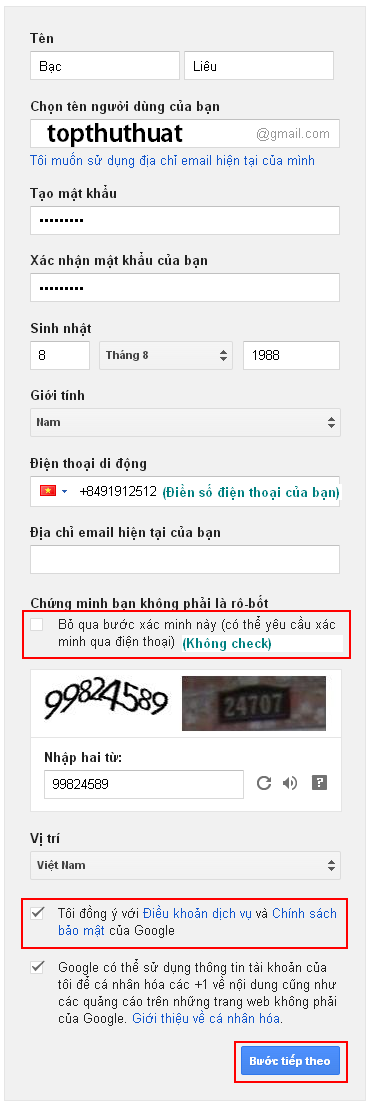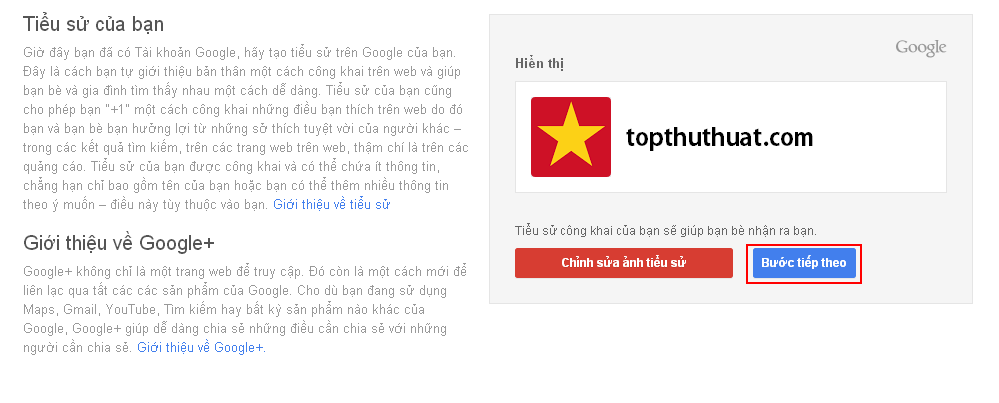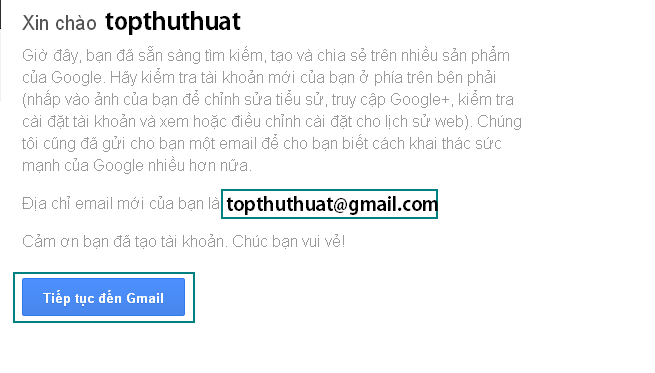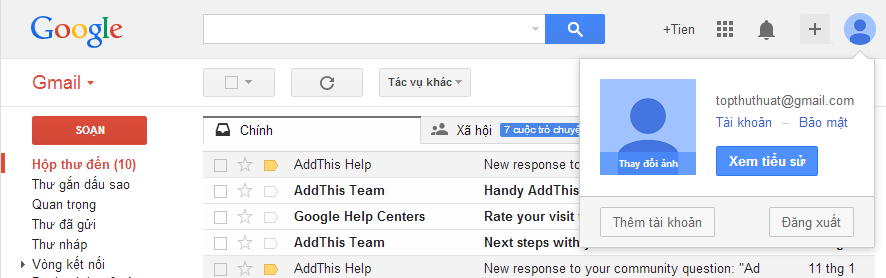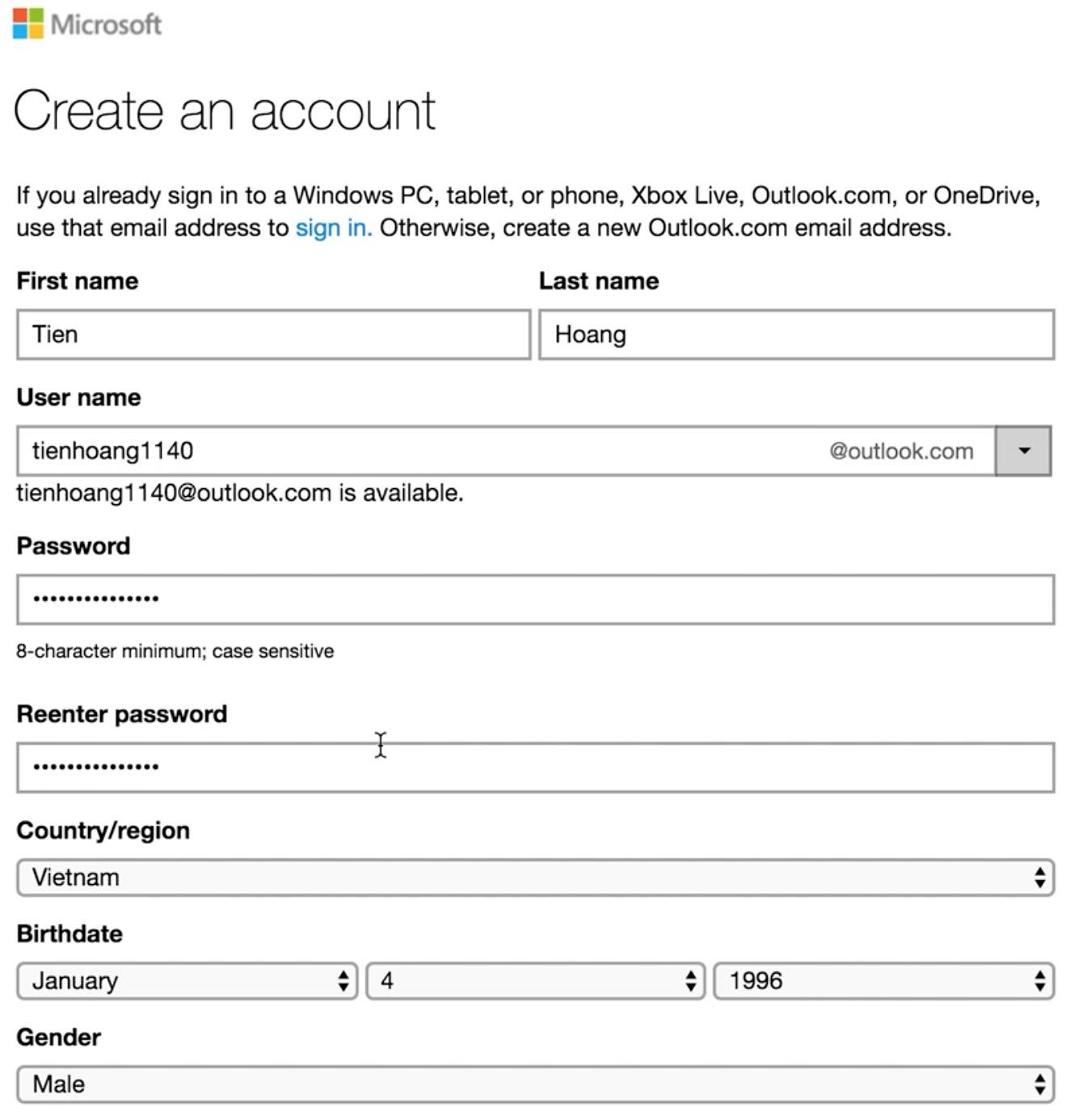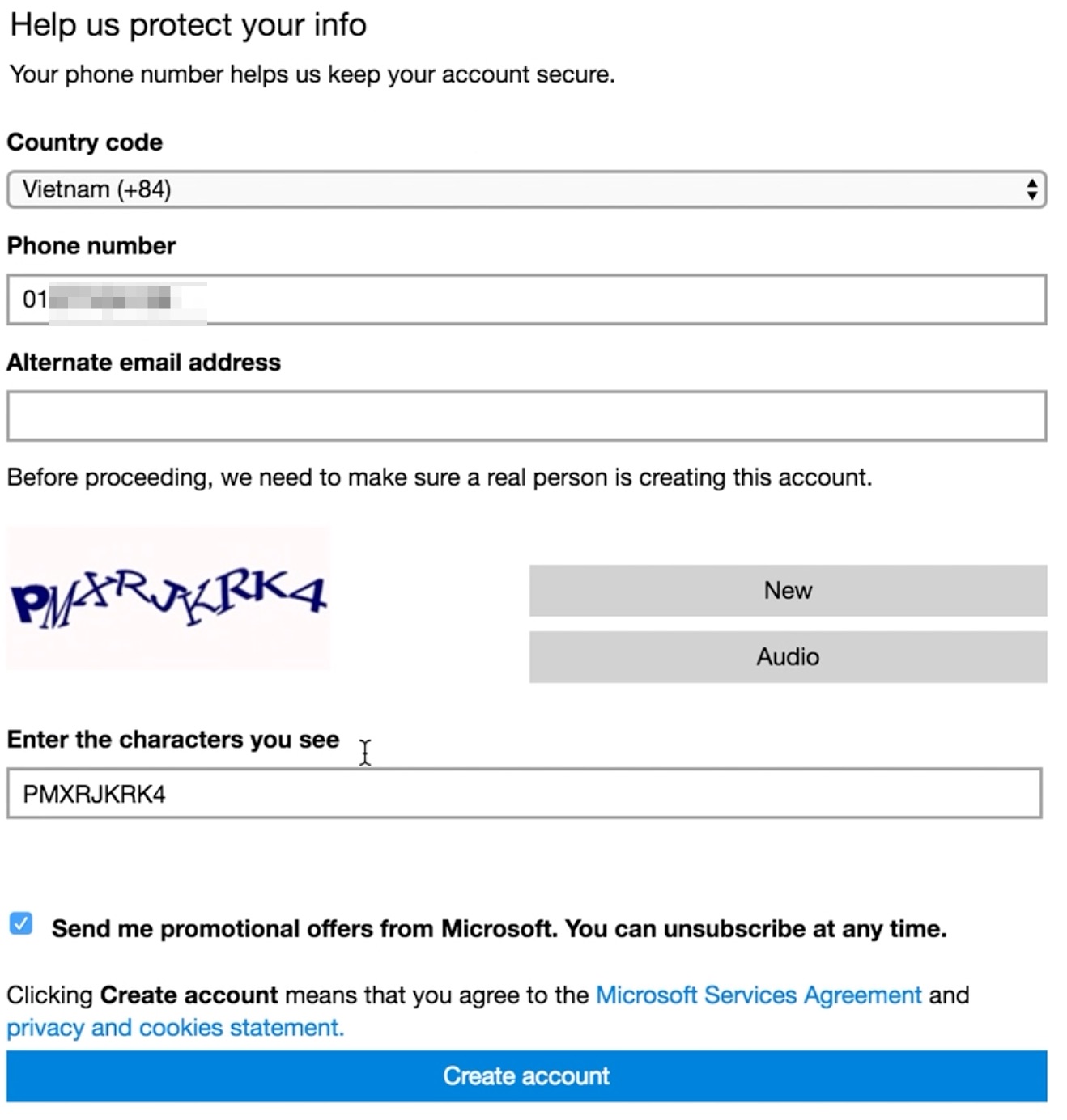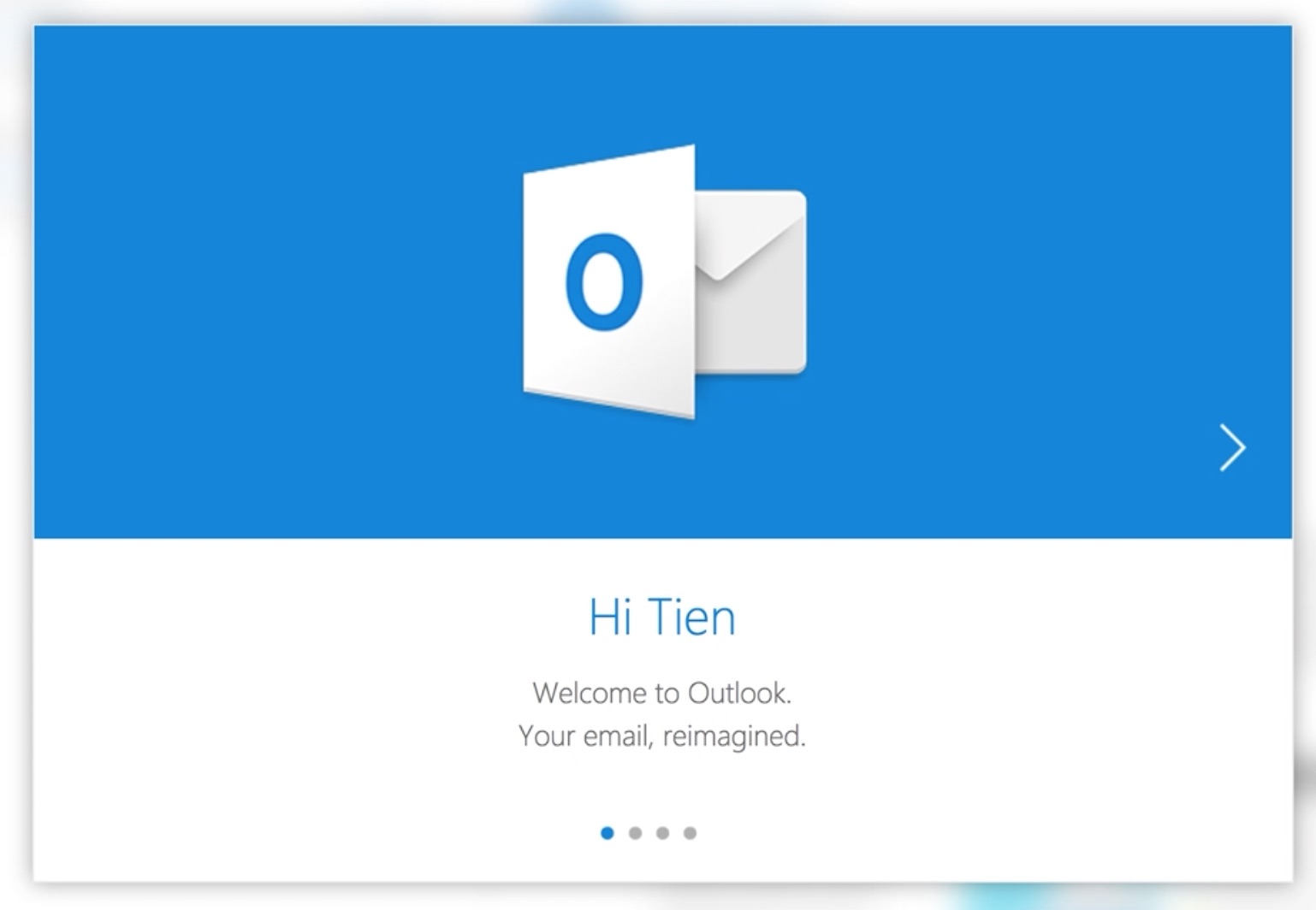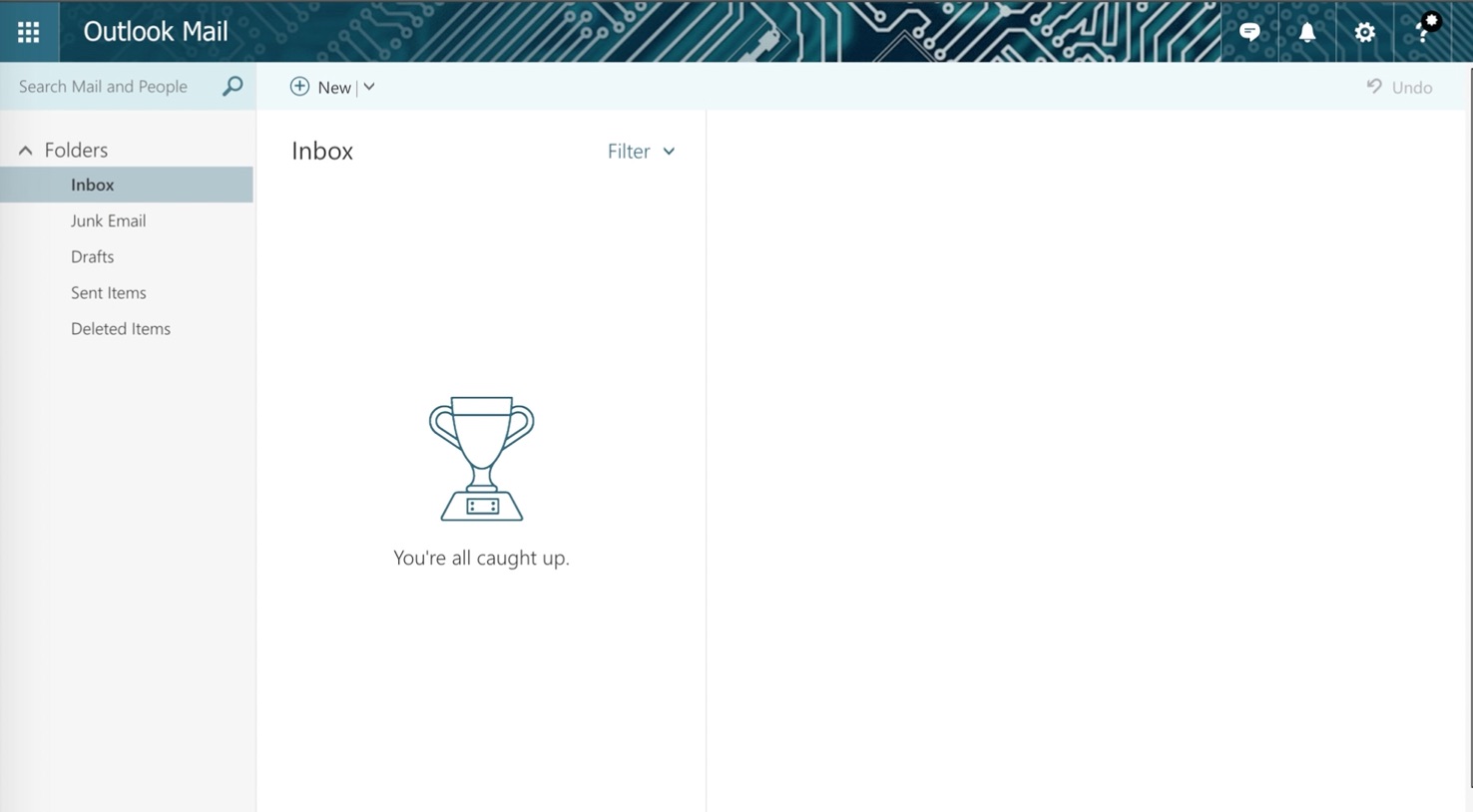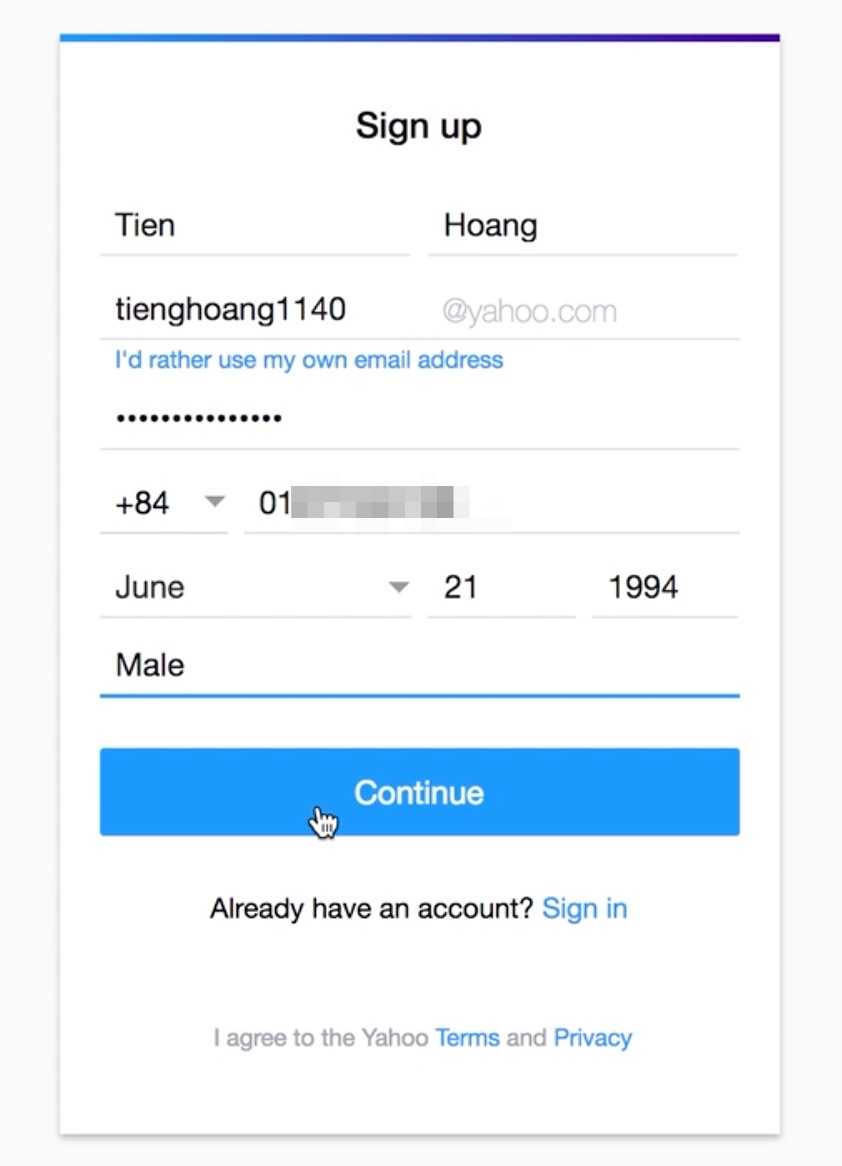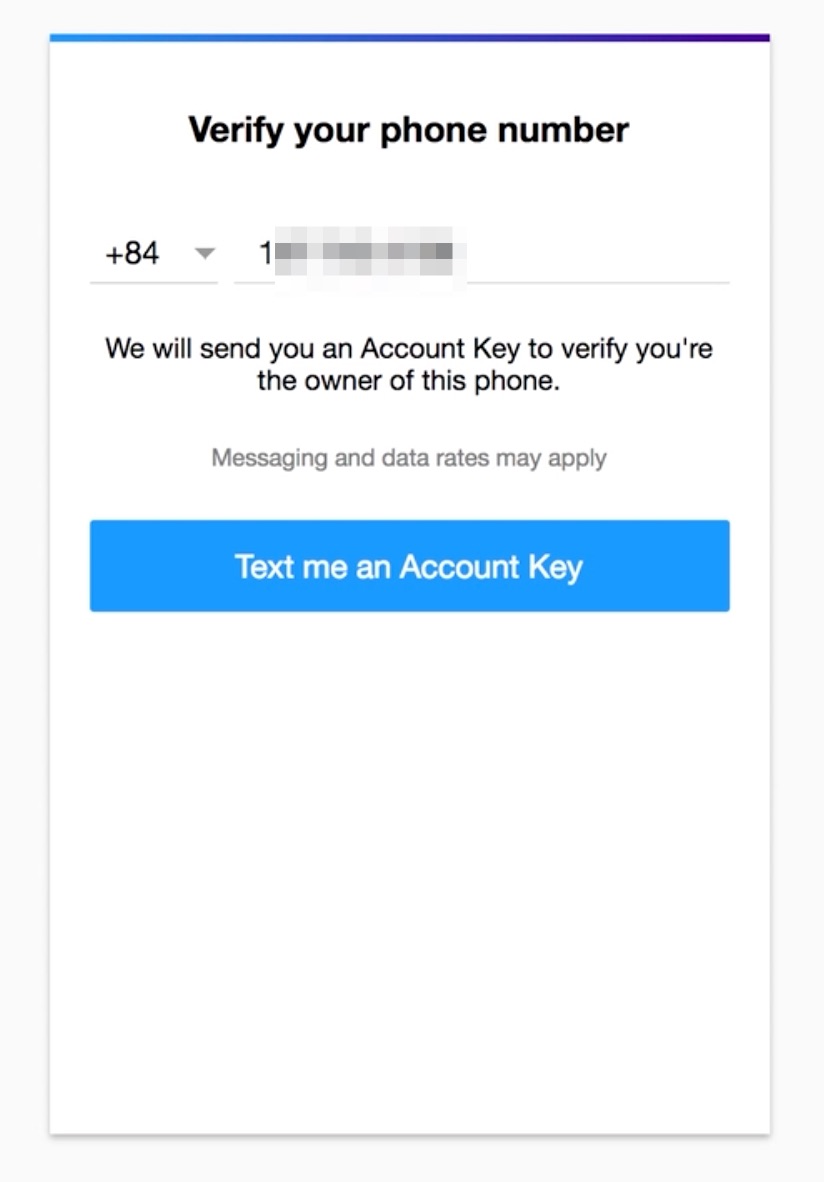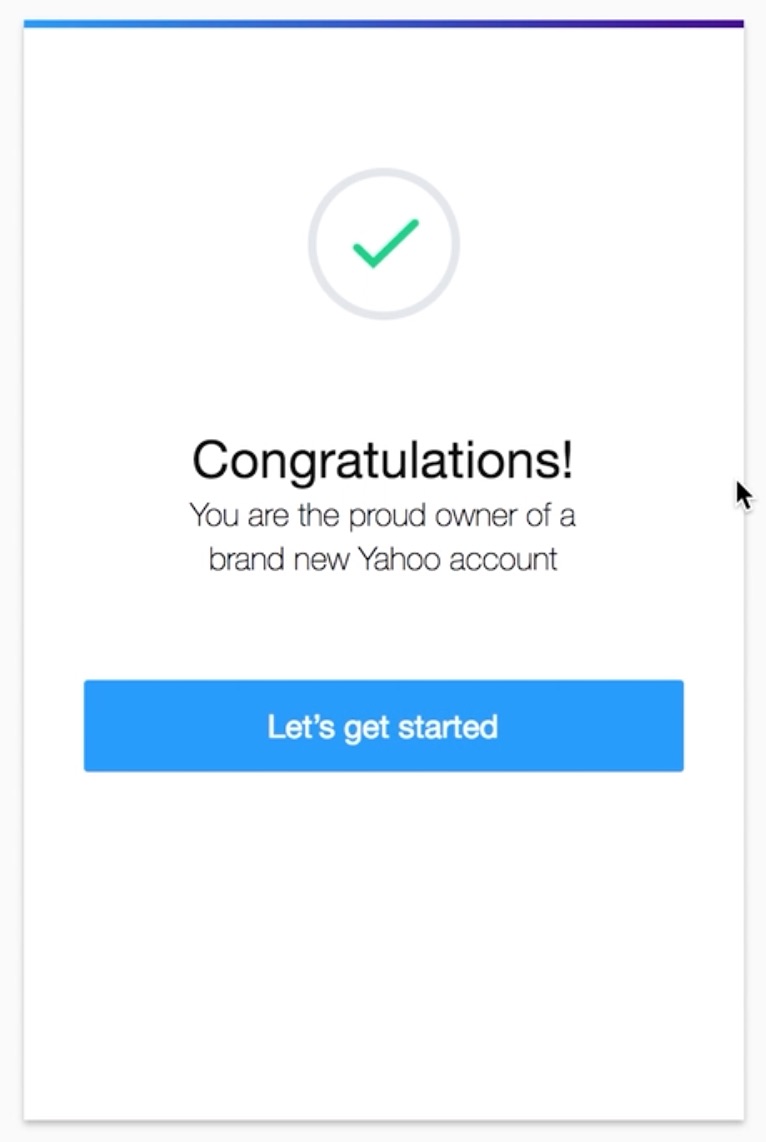Hãy cùng tienichit.com tìm hiểu về Cách đăng kí Email mới.
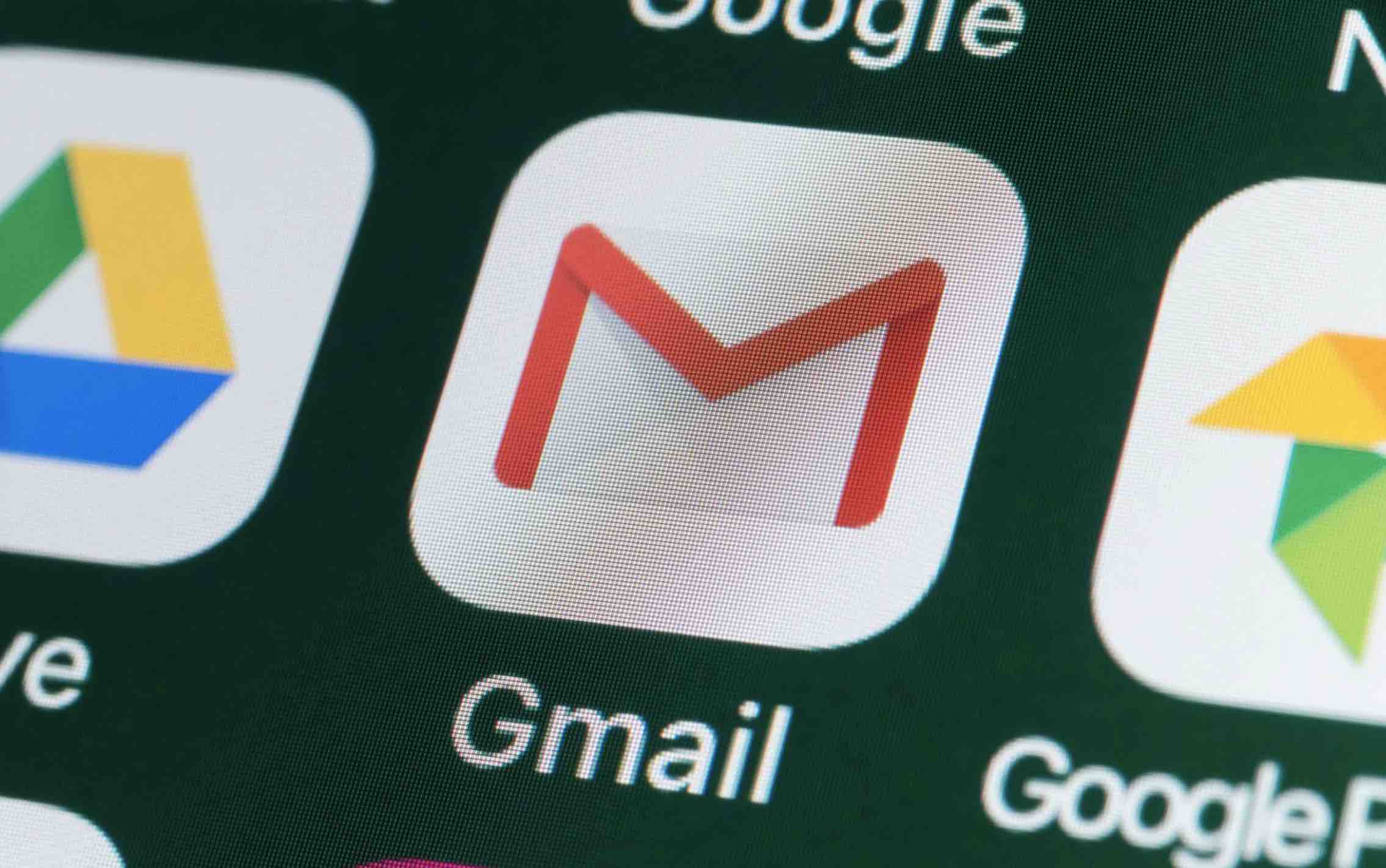
Email là gì và nên đăng ký tài khoản email ở đâu luôn là câu hỏi rất hay gặp, đặc biệt là những bạn mới tiếp xúc với máy tính. Hiện nay có khá nhiều dịch vụ hổ trợ việc tạo Email miễn phí, nhưng cái tên nổi bật có thể nhắc đến như Gmail, Yahoo Mail, Outlook,… mà trong bài viết này mình sẽ hướng dẫn chi tiết các tạo tài khoản cho từng nhà cung cấp.
Với sự phát triển của công nghệ thông tin rất nhanh tại nước ta thì việc biết cách sử dụng email cũng như sở hữu một tài khoản Email là hết sức cần thiết. Với tài khoản email này, bạn có thể dễ dàng liên hệ với khách hàng nước ngoài, tạo các tài khoản mạng xã hội như Facebook, Zalo,…. cũng như chúng còn giúp bạn tạo được những tài khoản trên các Blog, Forum,…
Trong bài viết này, mình sẽ tổng hợp các dịch vụ Email uy tín và miễn phí cũng như cách đăng ký các dịch vụ email này nhằm giúp bạn có thể dễ dàng hơn trong việc tạo một tài khoản Email mới cho mình.

Cách chụp màn hình máy tính và điện thoại
Mục Lục
Bạn có thể tạo Email bằng những dịch vụ miễn phí nào?
Hiện nay, có khá nhiều dịch vụ cho phép bạn tạo Email mới nhanh một cách hoàn toàn miễn phí và chỉ thực hiện với vài bước đơn giản như:
Trên đây là top 3 dịch vụ cho phép bạn tạo email miễn phí tốt nhất hiện có trên Internet. Trong bài viết này, mình sẽ hướng dẫn các bạn tạo Email từ Gmail của Google, Yahoo Mail của Yahoo và Outlook của Microsoft,
Đặc điểm của Gmail.com
- Phổ biến, hoàn toàn miễn phí
- Dung lượng lưu trữ lớn
- Tiện dụng dễ đăng ký và dễ đồng bộ với các dịch vụ khác của google như: youtube, google play
- Có được bảo mật cao
- Chức năng cực tốt, đáp ứng đầy đủ những nhu cầu cần thiết của người dùng.
Cách tạo Email qua Gmail.com
Việc thực hiện tạo tài khoản Gmail rất đơn giản, bạn hãy thực hiện theo từng bước sau:
Bước 1: Truy cập vào trang đăng kí Gmail thông qua link này.
Bước 2: Điền đầy đủ các thông tin như hình dưới.
Với Tên người dùng là tên Email mà bạn dùng để đăng nhập và tạo tài khoản từ các website khác. Sau đó chọn Bước tiếp theo.
Bước 3: Gmail sẽ chuyển tới trang bổ sung thông tin Tiểu sử của bạn, tại đây các bạn có thể thêm hình đại diện cho gmail.
Cuối cùng, một thông báo chúc mừng bạn đã đăng kí thành công của Gmail.
Bạn chọn bước tiếp theo để đăng nhập và quản lý tài khoản Gmail của mình. Đây là giao diện Gmail của bạn.
Như vậy bạn đã biết cách tạo tài khoản Gmail rồi đấy. Ngoài ra, bạn có thể tham khảo thêm danh sách các bài viết liên quan đến Gmail rất hữu ích mà mình đã chia sẻ trong thời gian gần đây.
- Bảo mật an toàn tuyệt đối cho Gmail bằng 2 lớp
- Soạn và gửi email dành cho người mới
- Cách đổi mật khẩu Gmail
Lên đầu trang ↑
Cách đăng ký tài khoản Email qua Microsoft
Việc đăng ký một tài khoản Email thông qua trang này khá đơn giản. Bạn hãy làm theo các bước dưới đây.
Bước 1: Truy cập vào địa chỉ liên kết tại đây.
Bước 2: Nhập các thông tin của cửa sổ trình duyệt vừa xuất hiện. Bao gồm các thông tin cơ bản sau:
- 1. Họ & Tên: Bạn có thể dùng họ tên thật hoặc biệt danh của mình.
- 2. Tên đăng nhập: Tên này phải là tên duy nhất và không được trùng với các tên đã có trong hệ thống của Microsoft. Nếu nhập trùng, bạn sẽ nhận thông báo về lỗi này.
- 3. Mật khẩu: Mật khẩu phải có ít nhất 8 ký tự và bao gồm cả chữ in hoa và số.
- 4. Quốc gia: Việt Nam hoặc Quốc gia ban đang làm việc, học tập
- 5. Mã bưu chính: Bạn có thể xem mã bưu chính tại nơi đang sinh sống của bạn tại đây.
- 6. Số điện thoại và Email thay thế: Đây là 2 thông tin mà bạn cần nhập đúng bởi nó sẽ giúp bạn dễ dàng khôi phục lại tài khoản, mật khẩu nếu có gặp vấn đề nào đó. Với Email thay thế thì bạn có thể sử dụng các Email của Gmail hoặc Yahoo đã tạo trước đó.
- 7. Mã xác nhận: Cuối cùng hãy nhập mã xác nhận để hoàn tất quá trình nhập thông tin đăng ký Outlook.
Sau khi đã hoàn tất các thông tin cơ bản trên, bạn chỉ cần nhấn vào nút Tạo tài khoản (Create Account).
Nếu không có lỗi gì xảy ra thì bạn quá trình đăng ký của bạn đã thành công. Bây giờ bạn đã có thể sử dụng tài khoản này được rồi đấy.
Giao diện Outlook sau khi đã đăng ký thành công.
Lên đầu trang ↑
Cách đăng ký tài khoản Email của Yahoo Mail
Bước 1: Bạn cần truy cập vào liên kết đăng ký tài khoản Yahoo Mail tại đây. Hoặc bạn có thể truy cập vào trang mail.yahoo.com và chọn vào nút Sign up như hình dưới.
Bước 2: Tiến hành nhập các thông tin cơ bản tại cửa sổ trình duyệt mới vừa xuất hiện như hình dưới đây.
Lưu ý: Tương tự như Outlook và Gmail thì bạn nên nhập số điện thoại đang sử dụng để có thể dễ dàng khôi phục lại các thông tin tài khoản Yahoo Mail nếu gặp sự cố về bảo mật.
Bước 3: Nhập mã xác nhận mà Yahoo đã gửi về số điện bạn đã nhập.
Sau khi nhất nút Verify thì bạn đã đăng ký thành công tài khoản Yahoo Mail rồi đấy. Giao diện thông báo bạn đã tạo thành công tài khoản Yahoo Mail
Ngoài ra, nếu như bạn đang cần tạo tài khoản khác được sử dụng phổ biến hiện nay, hãy tham khảo các bài viết dưới đây. Nếu như cần sự trợ giúp nào khác trong việc tạo tài khoản của các dịch vụ, nhà cung cấp khác thì hãy để lại lời bình của bạn trong phần dưới đây.
- Cách tạo tài khoản Skype
- Cách tạo nick Facebook nhanh
- Cách đăng ký tài khoản Zalo
- Tạo tài khoản Apple ID
Chúc bạn thành công!
Từ khóa: Cách đăng kí Email mới ; Cách đăng kí Email mới ; Cách đăng kí Email mới